-
Infographique
-
Organigramme
-
Organigramme de programmation
-
Dessin d'architecture
-
Schéma d'ingénierie
- Logiciel Schéma d'ingénierie - Créer un Schéma d'ingénierie facilement
- Logiciel de conception de tuyauterie facile à utiliser - Gratuit à télécharger
- Comment lire et dessiner un schéma de circuit comment dessiner un schéma de circuit,
- Exemples gratuits d’organisateur graphique de biographie modifiable
- Qu'est-ce qu'un tableau KWL ?
-
Maquette fonctionnelle
-
Cartographiques
- Logiciel de plan d'aménagement de bureau pour Linux - Aménager votre bureau facilement
- Logiciel pour la création de plan de plafond réfléchi et plan d'éclairage sur Linux
- Logiciel pour créer des plans de tables et plans de sièges sur Linux
- Carte directionnelle 3D
- Logiciel carte directionnelle - Dessiner facilement une carte directionnelle avec EdrawMax
-
Organiseur graphique
-
Design graphique
- Comment concevoir des cartes de vœux uniques pour toute occasion
- Logiciel carte de visite profesionnelle à télécharger gratuitement
- Logiciel de création de certificat - Un outil puissant pour mettre des certificats professionnels
- Logiciel de conception de flyer gratuit - Facile à créer des flyers, brochures, dépliants, certificats en quelques minutes
- Logiciel de création de carte de voeux
-
Diagramme ER
-
Diagramme UML
- Logiciel de diagramme UML pour Linux avec des modèles et exemples de diagramme UML
- Créer un diagramme UML facilement sur Mac
- Programme bureautique de diagramme UML
- Equivalent de diagramme UML Visio pour Mac
- Logiciel diagramme UML - Exemples, modèles, connaissances, et téléchargement gratuit de diagramme UML
-
Carte mentale
- Créer un diagramme de Gantt sur Mac, Windows et Linux
- Logiciel pour créer des flyers, affiches et prospectus sur Linux - créer des flyers attirants
- Logiciel du schéma de plomberie sur Linux pour présenter le réseau de tuyauterie
- Comment réaliser une carte mentale sur Mac
- Programme bureautique de carte mentale
-
Diagramme de réseau
- Logiciel de diagramme de réseau pour Linux - Mieux faire votre réseau
- Programme bureautique de diagramme de réseau
- Diagramme de réseau Cisco - Outil de conception de réseau, téléchargement gratuit
- Technologies de réseau local - Desinner et exécuter des réseaux LAN de haute qualité
- Technologie de réseau maillé et Architecture
-
Diagramme d'entreprise
-
Graphique
- Comment exporter le plan d'évacuation au Word
- Outil de diagramme de flux travaillant sur Windows, Mac et Linux
- Créer des diagrammes de flux de haute qualité au format Excel
- Logicile pour créer un plan de maison
- Exemples d'organisateur graphique d'idées principales et de détails modifiables gratuitement
-
Diagramme Brainstorming
- Modèles de schéma de Brainstorming en format PDF
- Modèles de diagramme de Brainstorming en format Word
- 5 meilleurs outils de brainstorming par l'IA | Utiliser la puissance de l'IA pour faire du brainstorming
- Le guide pour comprendre le diagramme IDEF
- Qu'est-ce que le diagramme de la chaîne d'approvisionnement ?
-
Diagramme de base
-
Projet
-
Schéma tuyauterie et instrumentation
-
Diagramme scientifique
- Diagramme vectoriel d'organes humains - Téléchargement gratuit du logiciel de diagramme d'organes humains!
- 6 Meilleur générateur de génogramme et créateur d'arbre généalogique
- Qu'est-ce qu'un Diagramme d'Échelle ?
- Anatomie du cerveau humain avec diagramme
- Panneau d'exposition scientifique avec Exemples
-
Design de mode
-
Base de données
-
Schéma électrique
- Dessiner un plan de communication électronique
- Logiciel pour réaliser des schémas électriques sur Windows Mac et Linux
- 7 meilleurs logiciels de dessin électrique en 2025
- Top 6 des logiciels de schéma de câblage pour construire votre conception de câblage
- Comment faire pour convertir des fichiers Visio dans PDF - Edraw
-
Formulaire
-
Cartes
-
Diagramme logiciel
- Logiciel pour la création de carte de visite sur Linux
- Logigramme de la photosynthèse - Explorez le secret de la plante
- Créez des logigrammes impressionnants pour la conception de sites Web
- La conception orientée objet de Booch (Booch OOD) avec de riches exemples et modèles
- Les 5 meilleurs équivalents Microsoft Visio gratuits pour Mac
Comme vous le savez tous, Visio est un outil puissant pour créer des logigrammes, des diagrammes de réseau, des plans d'étage, des schémas électriques et plus encore. Bien que ce fichier soit souvent utilisé dans différents cas, les fichiers Visio ne peuvent pas être ouverts qu'avec Visio. Pour cette raison, il est recommandé de convertir les fichiers Visio en formats couramment utilisés tels que Word, PPT, Excel et PDF pour faciliter la lecture. Si vous avez le logiciel Visio, vous pouvez exporter directement les fichiers, mais comment faire si vous n'avez pas Visio? Voilà, je vais vous présenter un moyen simple de lire un fichier Visio et le convertir en PDF facile à imprimer sans utiliser Visio.
Comment convertir un fichier Visio en PDF avec Edraw
Téléchargez simplement le logiciel d'éuivalent de Visio et installez-le sur votre ordinateur.
1. Ouvrir le fichier Visio
Démarrez Edraw, cliquez sur le bouton Importer sous l'onglet Fichier, et ouvrez le fichier Visio vsdx.
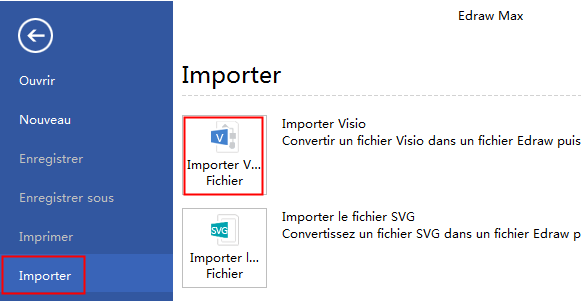
2. Modifier le fichier Visio
Si vous devez ré-éditer le fichier Visio, vous pouvez également l'éditer avec l'entrée de texte, le changement de couleur, l'ajustement de taille, le changement de thème, l'ajout d'arrière-plan, etc., avec l'outil de dessin Edraw.
3. Enregistrer les fichiers Visio au format PDF
Une fois que vous avez modifié le fichier Visio, vous pouvez l'enregistrer au format PDF avec le bouton Enregistrer sous, Enregistrer et Envoyer.
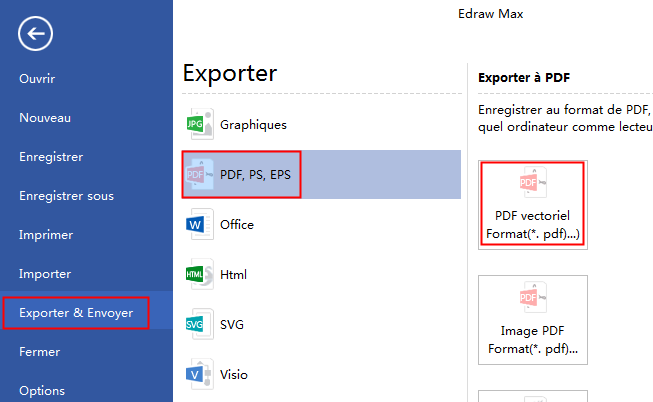
Si vous n'avez pas Visio dans Edraw, vous pouvez convertir le fichier Visio en facilité et en PDF.
Essayons d'expérimenter cet excellent logiciel de remplacement Visio.

Simple. Intelligent. Des diagrammes étonnants pour chaque idée.

Wondershare
EdrawMax
Une plateforme tout-en-un pour plus de 210 diagrammes.
・ Une alternative à Visio facile à utiliser et intuitive
・ 20 000 modèles, 26 000 symboles.
・ Plus de 40 générateurs et outils IA.
・ Intégration avec Nano Banana Pro (IA et Web)



